
Il Play Store di Google è senza ombra di dubbio una tra le più importanti applicazioni per un dispositivo Android, l’unica finestra sicura e costantemente supportata dal colosso di Mountain View per trovare, scaricare e aggiornare le applicazioni. Parlando proprio di aggiornamenti, di default tutte le applicazioni scaricate vengono aggiornate automaticamente: in questa guida, però, ti sveleremo come bloccare gli aggiornamenti automatici delle app sul Play Store.
Disclaimer: la guida è stata realizzata utilizzando uno Google Pixel 6 aggiornato ad Android 12. Tutte le voci e dovrebbero essere gli stessi anche sugli smartphone di altre marche con Android 11 o superiore.
Come bloccare gli aggiornamenti automatici delle app sul Play Store
Innanzitutto, cerchiamo di capire perché ha senso bloccare gli aggiornamenti automatici del Play Store: sebbene rappresenti l’unico mezzo possibile per mantenere le proprie applicazioni sempre correttamente funzionanti, in alcuni casi è possibile incappare nella situazione contraria, ovvero installare un aggiornamento contenente un bug che blocca l’esecuzione normale di un’applicazione. In seconda battuta, disabilitare l’aggiornamento automatico permette di gestire il proprio smartphone come meglio si crede: tu e solo tu deciderai quando è il momento di aggiornare un’applicazione.
Esistono due metodi per bloccare gli aggiornamenti automatici delle app sul Play Store, e li vediamo entrambi qui in basso:
- Avvia il Play Store
- Tappa l’icona del tuo account Google in alto a destra
- Seleziona la voce Impostazioni
- Scegli poi la voce Preferenze di rete > Aggiornamento automatico app
- Seleziona la voce “Non aggiornare automaticamente le app”
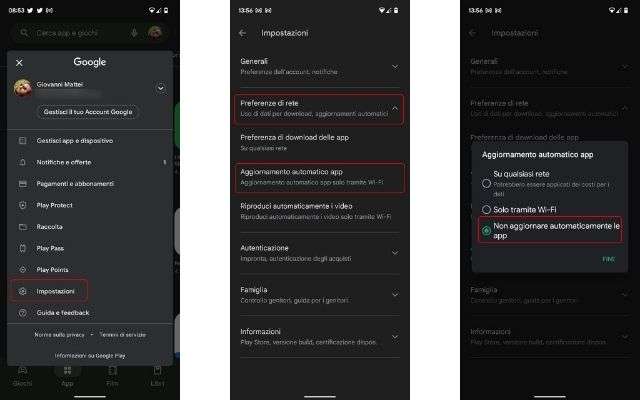
Questa impostazione disabilita completamente l’aggiornamento automatico di tutte le applicazioni presenti e future sul tuo device Android. Volendo, però, puoi decidere di lasciare gli aggiornamenti automatici attivi ma selezionare una ad una le applicazioni che invece preferisci aggiornare manualmente, in questo modo:
- Avvia il Play Store
- Tappa l’icona del tuo account Google in alto a destra
- Seleziona la voce Gestisci app e dispositivo
- Seleziona la voce “Aggiornamenti disponibili” oppure “Vedi gli aggiornamenti recenti” se non hai nessun update da scaricare
- Seleziona l’applicazione che ti interessa > effettua un tap sull’icona con i tre pallini verticali in alto a destra > togli la spunta alla voce “Aggiornam. Autom.”
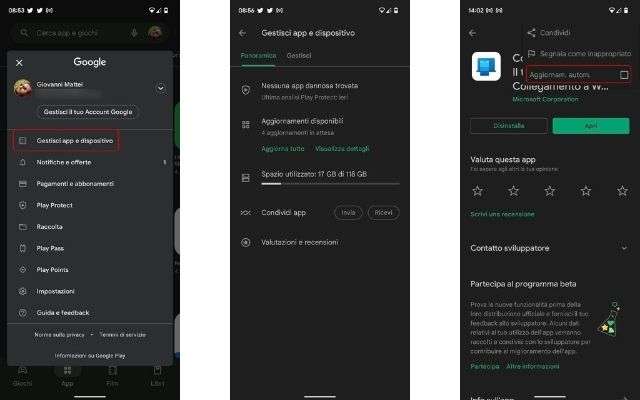
In entrambi i casi hai la piena libertà di scaricare come e quando vuoi gli eventuali aggiornamenti disponibili per le applicazioni installate sul tuo dispositivo.



